Fanboxの画像をまとめてダウンロードする方法

今回は「Pixiv Fanbox」にアップロードされている画像をまとめてダウンロードする方法をご紹介いたします。
支援していないクリエイターの画像はダウンロードすることはできません。
必要なもの
- Google Chrome
- Pixiv Fanbox Downloader(Chrome拡張機能)
Chrome拡張機能をインストールする
▼以下のリンクより「Pixiv Fanbox Downloader」をダウンロードします。
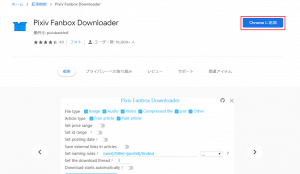
ダウンロード設定をする
Chrome右上の「︙」をクリックし「設定」を開きます。
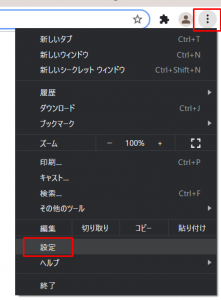
下までスクロールし「詳細設定」 をクリックします。
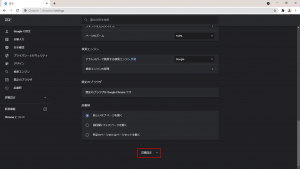
ダウンロード設定の「ダウンロード前に各ファイルの保存場所を確認する」をオフにしてください。
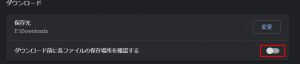
画像をまとめてダウンロードする
▼ダウンロードしたいユーザーの投稿一覧ページを開きます。
例: https://www.fanbox.cc/[userID]
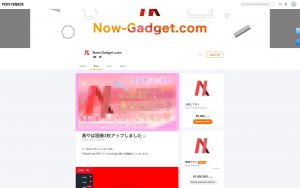
▼Chrome右上の「Pixiv Fanbox Downloader」のアイコンをクリックしてください。
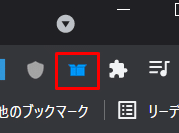
▼ポップアップでダウンロード設定が出てきます。
「このユーザーの記事をクロールする」をクリックしてください。
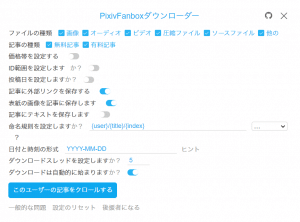
▼以下の様に画像のダウンロードが始まります。
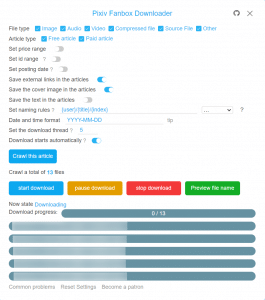
以上です。


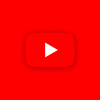

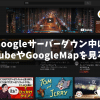









ディスカッション
コメント一覧
まだ、コメントがありません